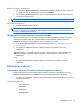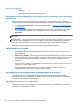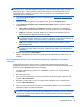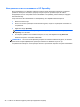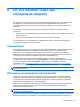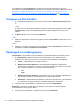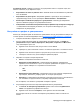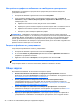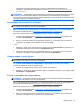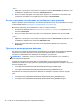HP Client Security Getting started
File Sanitizer опции—Изберете отметката, за да разрешите всяка от следните опции, или
махнете отметката, за да забраните опция:
●
Разрешаване на икона на работен плот—Показва иконата на File Sanitizer на работния
плот на Windows.
● Разрешаване на десен бутон—Разрешава щракване с десен бутон или докосване и
задържане върху актив, и после да изберете HP File Sanitizer – Унищожаване.
●
Искай парола за Windows преди ръчно унищожаване—Изисква удостоверяване с
парола за Windows преди ръчно унищожаване на обект.
●
Унищожаване на бисквитки и временни интернет файлове при затваряне на браузър
—Унищожава всички избрани уеб активи, като история на URL в браузъра, при
затварянето на уеб браузъра.
Настройка на график за унищожаване
Можете да планирате време за автоматично унищожаване или да унищожавате активи ръчно
по всяко време. За повече информация вижте
Процедури за конфигуриране на страница 40.
1. Отворете File Sanitizer и щракнете или натиснете Настройки.
2. За да планирате бъдещо време за унищожаване на избрани активи, от График за
унищожаване изберете Никога, Еднократно, Ежедневно, Седмично или Месечно и
след това изберете ден и час:
а. Щракнете или натиснете часа, минутата или полето AM/PM.
б. Превъртете, докато желаната стойност се покаже на
едно ниво с останалите полета.
в. Щракнете или натиснете празното пространство до полетата за настройка.
г. Повторете за всяко поле, докато изберете правилния график.
3. Изброени са следните четири вида активи:
● Кошче—Унищожава всички обекти в кошчето.
●
Временни системни файлове—Унищожава всички файлове, намерени във
временната системна папка. Търсят се
следните променливи на средата в следния
ред, и първият намерен път се приема за системна папка:
◦
TMP
◦
TEMP
●
Временни интернет файлове—Унищожава копия на уеб страници, изображения и
мултимедия, записани от уеб браузърите за по-бързо преглеждане.
●
Бисквитки—Унищожава всички файлове, записани на компютъра от уеб сайтовете с
цел запазване на
предпочитанията, например информация за влизане.
Ако са избрани, тези активи се унищожават в избраното време.
4. За да изберете допълнителни персонализирани активи за унищожаване:
а. От Списък за планирано унищожаване щракнете или натиснете Добавяне на
папка и се придвижете до файла или папката.
б. Щракнете или натиснете Отваряне, после щракнете или натиснете
OK.
За да изтриете актив от Списъка за планирано унищожаване, махнете отметката от
актива.
Процедури за конфигуриране 41